Comment résoudre les problèmes de connexion au PlayStation Network
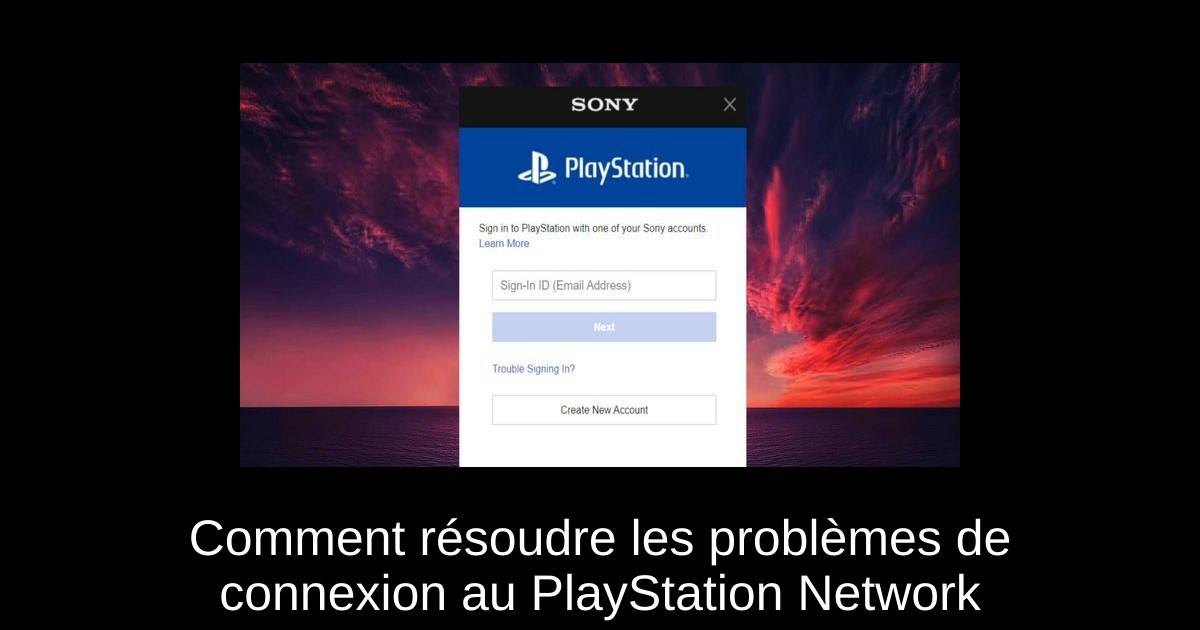
Rencontrer des difficultés pour se connecter au PlayStation Network peut être frustrant, mais rassurez-vous, de nombreuses solutions existent. Que ce soit à cause de problèmes de serveur, de données de connexion incorrectes ou d'autres complications, ce guide vous aidera à identifier et à résoudre ces problèmes. Ainsi, que vous soyez sur PS4 ou PS5, vous retrouverez rapidement l'accès à votre compte. Suivez nos conseils étape par étape pour naviguer sans accroc dans ce défi qui pourrait vous blesser au cœur de votre expérience de jeu.
1. Changez votre mot de passe
Pour commencer, dirigez-vous sur la page de connexion du PlayStation Network. Sélectionnez l'option pour résoudre les problèmes de connexion, puis choisissez de réinitialiser votre mot de passe. Entrez l'adresse email associée à votre compte PSN. Vérifiez votre boîte aux lettres pour recevoir les instructions nécessaires à la réinitialisation de votre mot de passe. Une fois cette opération effectuée, retournez sur votre console et tentez de vous connecter à nouveau. Si vous avez récemment modifié votre mot de passe et que vous l'avez oublié, n'hésitez pas à le réinitialiser à nouveau.
2. Redémarrez votre PlayStation
- Pressez et maintenez le bouton PS pendant environ 10 secondes pour afficher le menu rapide.
- Allez dans l'onglet Alimentation.
- Choisissez l'option Redémarrer.
- Confirmez votre choix.
- Attendez quelques instants que votre console redémarre, puis essayez de vous reconnecter.
Le redémarrage de votre PlayStation est souvent la première étape à suivre en cas de petites erreurs et de bugs. Cette solution simple peut s'avérer très efficace pour vous permettre de vous connecter sans difficulté au PlayStation Network.
3. Vérifiez les mises à jour en attente
Accédez aux paramètres de votre PS4 à l’aide de votre manette. Ensuite, allez dans Mise à jour du logiciel système. Sélectionnez Mettre à jour maintenant et patientez pendant que votre console recherche les mises à jour disponibles. Si une mise à jour est disponible, cliquez sur Accepter et suivez les instructions qui s’affichent à l’écran. Pour les utilisateurs de PS5, allez dans les Paramètres, puis dans l’onglet Système. Accédez à Mise à jour du logiciel système et choisissez Mettre à jour à l’aide d’Internet. Vérifier les mises à jour peut souvent aider à résoudre des problèmes de connexion.
4. Contrôlez la suspension de votre compte
Lorsque vous créez un compte PlayStation Network, vous vous engagez à respecter les Conditions d'utilisation. En cas de violation de ces termes, votre accès au PSN peut être suspendu. Cette suspension peut être temporaire ou permanente. Dans le cas d'une suspension permanente, vous avez la possibilité de faire appel à PSN pour contester la décision.
5. Réglez vos dettes
La diversité des moyens de paiement rend les achats sur le PlayStation Store très accessibles. Cependant, si votre mode de paiement a été annulé, vous voilà peut-être bloqué hors du PSN. Lorsqu'une rétrofacturation se produit sans justification, vous devez rembourser l'argent pour retrouver votre accès au compte.
6. Désactivez la vérification à deux étapes
Si vous utilisez Google TV ou Media Go, un message d'erreur lié à un mot de passe incorrect peut apparaître lors de la première connexion avec un code 2SV. Cela dure souvent peu de temps et peut être facilement corrigé : désactivez temporairement la vérification à deux étapes au moment de vous connecter, puis réactivez-la après votre connexion.
7. Contactez le support PlayStation
Si vous ne parvenez pas à fournir les informations de vérification pour votre compte ou si vous n'avez pas accès à l'email permettant de réinitialiser votre mot de passe, il est judicieux de contacter le support PSN pour obtenir de l'aide. Ils peuvent vous guider à travers les différentes étapes nécessaires pour récupérer l'accès à votre compte.
8. Vérifiez l'état des serveurs PSN
Rendez-vous sur la page officielle de l'état des serveurs PSN pour vérifier s'ils sont actifs dans votre région. Si les services sont en maintenance, il vous faudra patienter jusqu'à ce que Sony résolve le problème.
9. Configurez manuellement les paramètres DNS
Accédez à Paramètres > Réseau > Configurer la connexion Internet. Choisissez Personnalisé, puis sélectionnez : IP : Automatique, Nom d'hôte DHCP : Ne pas spécifier, DNS : Manuel, en indiquant 8.8.8.8 pour le primaire et 8.8.4.4 pour le secondaire. Cela peut vous aider à résoudre des problèmes de connexion liés aux serveurs DNS.
10. Activez UPnP ou le transfert de ports sur votre routeur
Connectez-vous aux paramètres de votre routeur. Activez UPnP ou effectuez manuellement le transfert des ports TCP (80, 443, 3478, 3479) et UDP (3478, 3479, 49152–65535). Cela améliorera votre type NAT et votre connectivité avec le PSN.
11. Connectez-vous avec un autre appareil
Essayez de vous connecter à votre compte via un navigateur ou l'application PlayStation. Si vous parvenez à vous connecter, le problème pourrait provenir de votre console ou de sa connexion, et non de vos identifiants de connexion.
12. Reconstruisez la base de données en mode sans échec
Éteignez complètement votre console PS. Appuyez sur le bouton d'alimentation jusqu'à ce que vous entendiez le deuxième bip (environ 7 secondes). Connectez votre manette avec un câble USB et choisissez Reconstruire la base de données. Cela peut corriger les fichiers système corrompus qui empêchent la connexion.
Conclusion
En résumé, il peut être déroutant de rencontrer des problèmes de connexion au PlayStation Network, mais avec les conseils que nous avons partagés, vous devriez être en mesure de surmonter ces obstacles. Pensez à appliquer ces solutions une à une et à vérifier régulièrement l'état de votre compte ainsi que celui des serveurs. Rappelez-vous qu’anticiper ces problèmes peut améliorer votre expérience de jeu. N’hésitez pas à contacter le support PlayStation si la situation persiste ou si vous rencontrez des difficultés non évoquées.
Passinné en jeuxvidéo, high tech, config PC, je vous concote les meilleurs articles Nous nous aidons de l'IA pour certain article, si vous souhaitez nous participer et nous aider hésitez pas à nous contacter

Newsletter VIP gratuit pour les 10 000 premiers
Inscris-toi à notre newsletter VIP et reste informé des dernières nouveautés ( jeux, promotions, infos exclu ! )














